项目地址:https://github.com/winterDroid/android-drawable-importer-intellij-plugin
这个插件由三种主要特点组成,我们可以在Android目录结构下右击,或者在res目录下右击,然后选择New,如下图所示:
Android目录结构右击:
res目录右击:
上述说到插件分为三个主要特征,即 Icon Pack Drawable Importer(图标包导入) 和 Vector Drawable Importer(矢量图导入) 构成第一个特征,Batch Drawable Import(批处理图导入) 作为第二特征,Multisource-Drawable(多源图导入) 作为第三特征。
Icon Pack Drawable Importer(图标包导入) 和 Vector Drawable Importer(矢量图导入)
1. 右击选择 Icon Pack Drawable Importer(图标包) 我们可以看到如下:
Search: 用来搜索库里所存在的图片
Icon Pack: 图片类型,分为Material Icons和Android Icons
Category: 你所使用的图片在库里的分类
Asset: 同Search所搜索到的图片
Size: 你所使用图片大小,此选择下的大小是drawable-mdpi下该图片的大小
Color: 颜色选择
Format: 选择图片类型,png格式或者jpg格式
Resource Name: 你所使用图片所要定义的名字
Resource root: 图片存储路径,一般都会是你默认项目的路径,无需更改
Dimensions: 你所需要的该图片的所有分辨率
注意:所有的drawable文件夹都不要你来创建,插件会为你自动创建相对应的文件夹。
2. 右击选择 Vector Drawable Importer(矢量图导入) 我们可以看到如下:
首先提出一个问题,什么叫矢量图?简单一句话:它不会因为图像的缩放而失真。具体了解可以参考这篇文章 http://jcodecraeer.com/a/anzhuokaifa/androidkaifa/2015/0123/2346.html
它的选项内容和上述的Icon Pack Drawable Importer大致相同,这里就不再赘述。我们选择ok之后插件会自动为我们创建一个文件夹,如下图:
是不是很通俗?任何分辨率都使用该文件夹下的该图片。
Batch Drawable Import(批量图导入)
有的时候你可能准备好了一堆图片并放在了文件夹下,你希望它们每个都有相对应的分辨率,那么如何来解决呢?我们不妨选择Batch Drawable Import(批量图导入),右击后如下图所示:
选择右侧的加号后我们就可以对一个文件夹进行导入了,如下图:
这个时候我们可以选择右侧的绘笔,对此图进行编辑,如下图:
Source-File: 图片路径
Soucu-Resoulution: 图片分辨率大小
Source-Width: 图片宽度
Souce-Height: 图片高度
Target-Resoulution: 你所需要的该图片的所有分辨率
Target-Name: 图片名称
Target-Root: 图片存储路径,一般都会是你默认项目的路径,无需更改
Algorithm: 图片算法,分为 Scalr(应该是scale,比例) 和 Thumbnailator(缩略图)
Method: 存储方式:Automatic(自动) Speed(快速) Balanced(平衡) Quality(质量) Ultra Quality(高质量)
Format:选择图片类型,png格式或者jpg格式
注意:这个同样适用于9-Patch-Images,不过有的时候可能需要你删除/添加一个或其他9-Patch-Editor“像素”。
Multisource-Drawable
有的时候,你可能会有一个如下结构的zip包:
root/
./drawable_ldpi.png
./drawable_mdpi.png
./drawable_hdpi.png
./drawable_xhdpi.png
如图所示:
它的意思就是每张图片的不同分辨率,当然这里为了方便起见,每张图的大小是一样的,只是名字不同。Multisource-Drawable有一个非常方便的功能就是可以直接对zip的压缩包直接进行操作,如下图所示:
我们可以对上述的zip压缩包直接进行操作,导入压缩包之后,我们可以发现插件已经自动为我们创建了文件夹并且导入了相对应的图片,如下图所示:
当然,除了对zip压缩包直接进行操作,我们也可以对单张图片进行操作,如下图所示:
图片的选择我是随意操作的,这个的过程就省去了多次添加图片的麻烦,我们可以在这里一次性全部导入,什么图片放在哪个drawable文件夹下,都是由自己主动选择的。










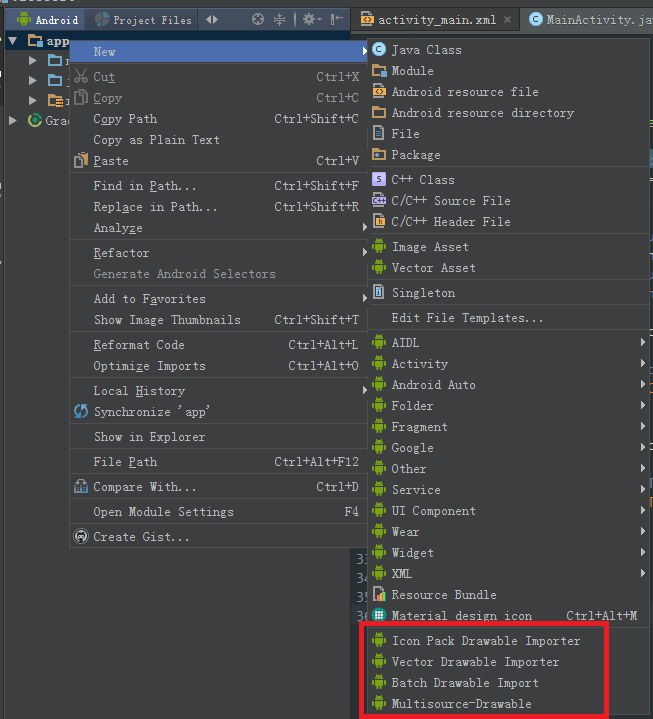
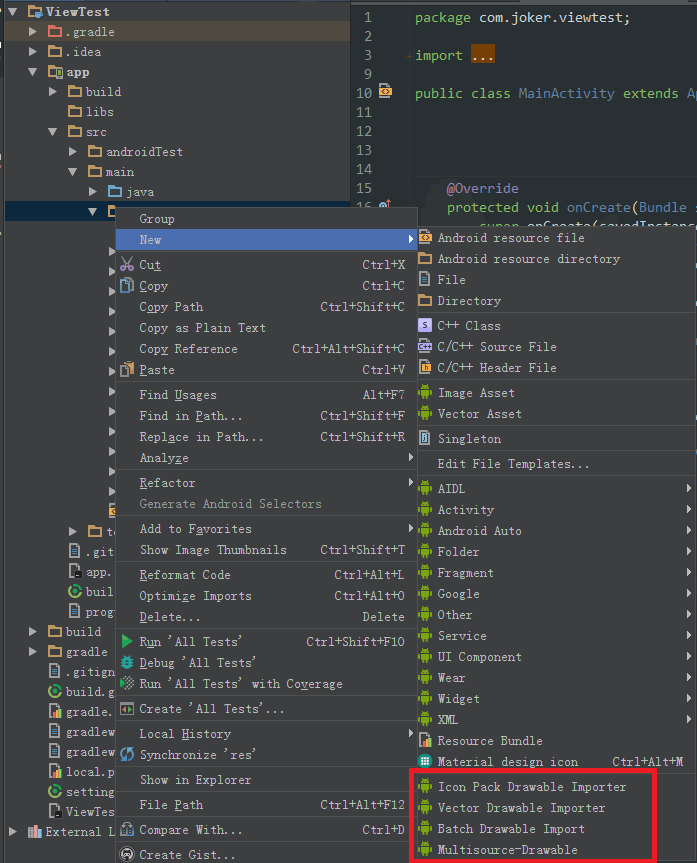
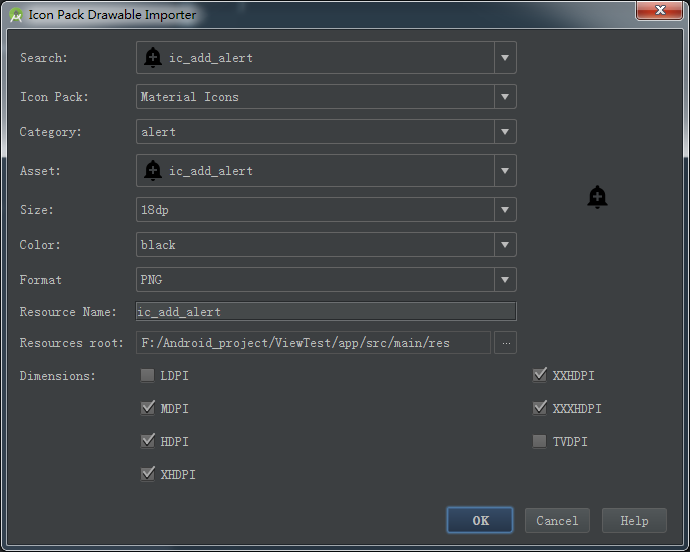
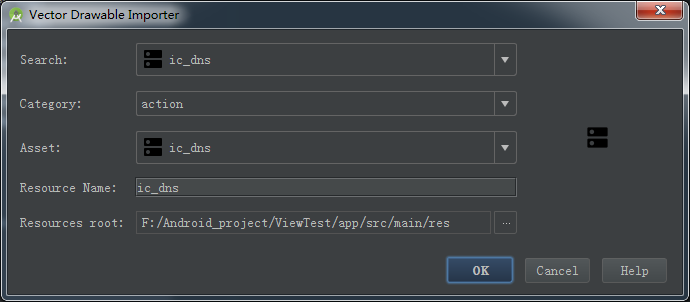
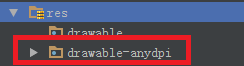
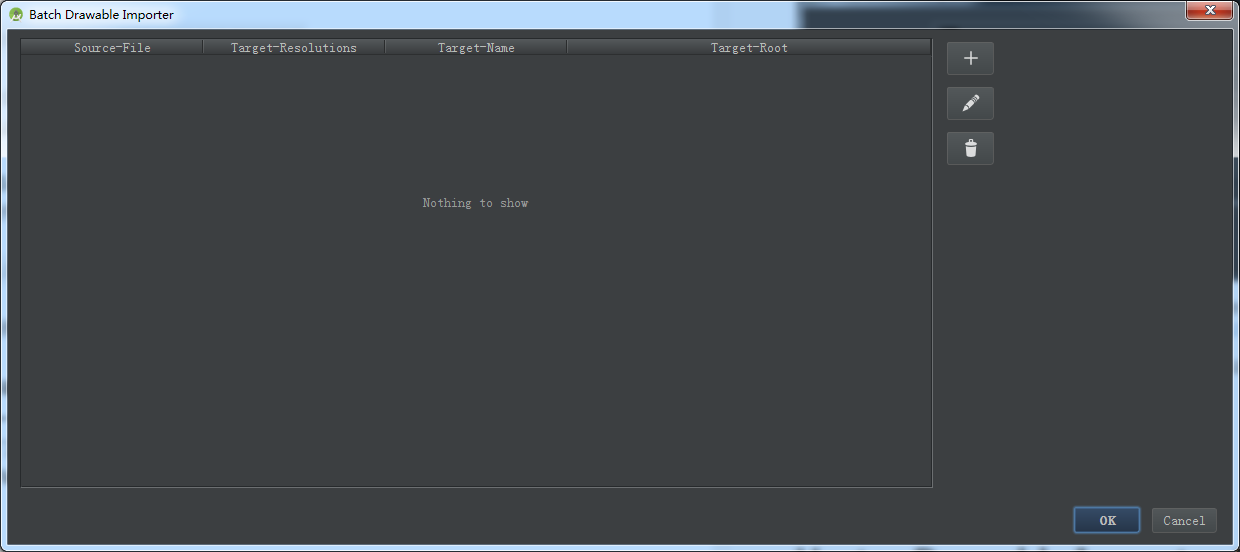
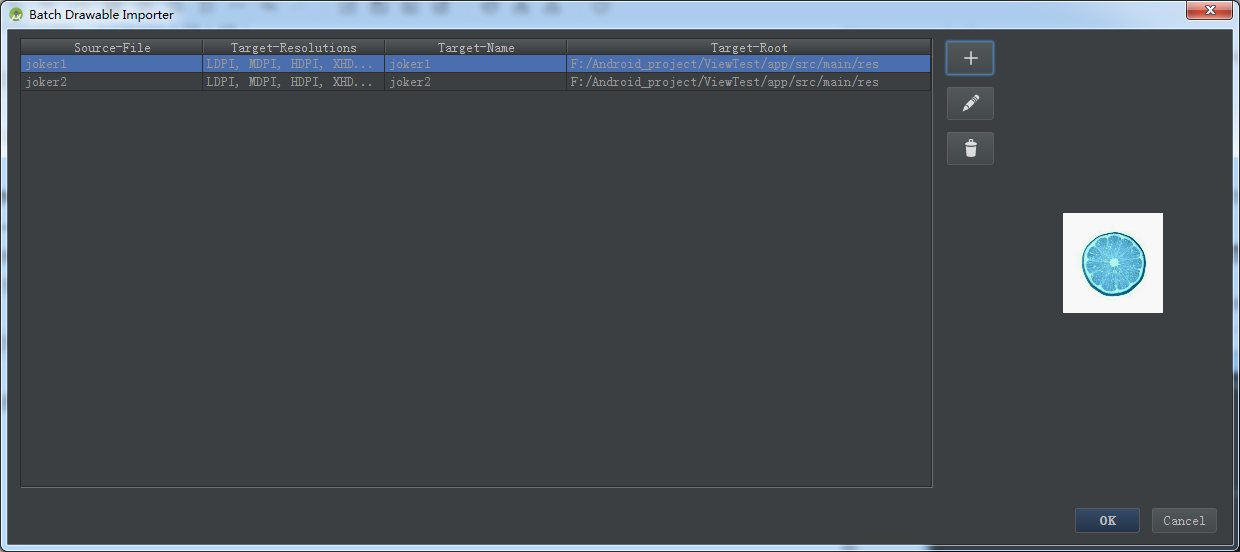
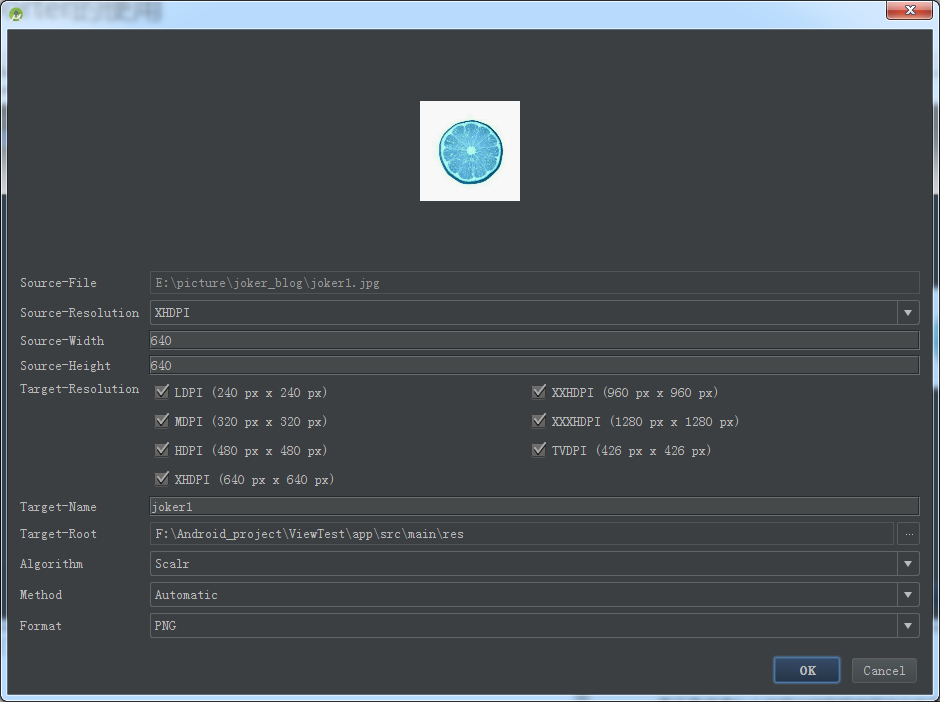
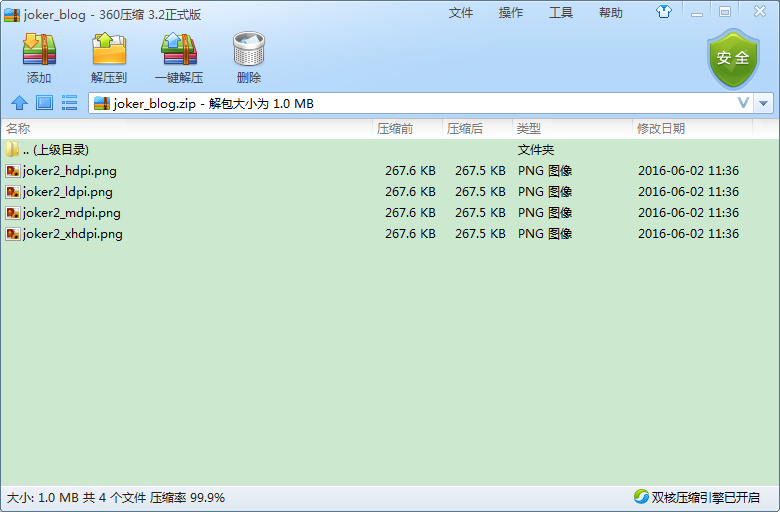
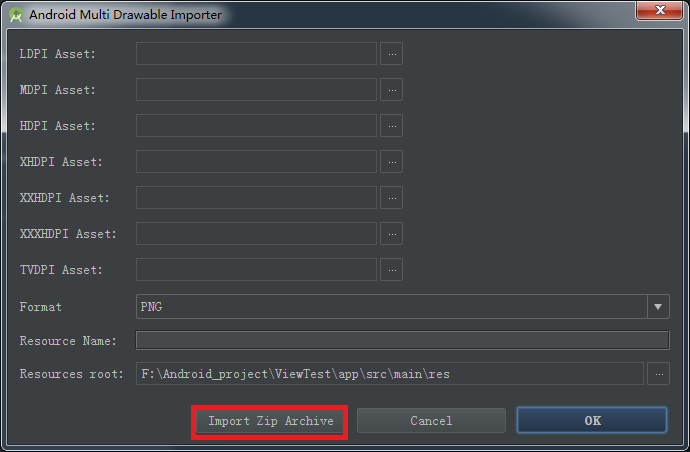
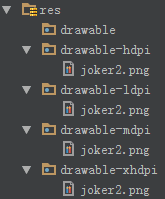
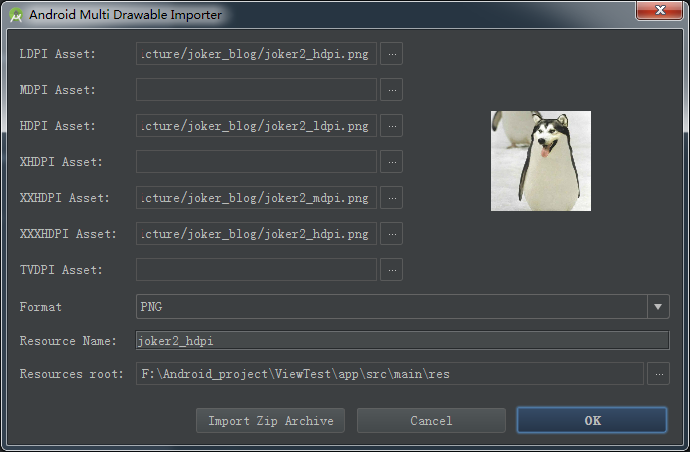














 1万+
1万+

 被折叠的 条评论
为什么被折叠?
被折叠的 条评论
为什么被折叠?








